הוספת אפשרויות הדפסה
-
הוספת אפשריות הדפסה
צריך להיכנס ללוח הבקרה>התקנים ומדפסות
נלחץ על הלחצן למעלה של הוסף מדפסת
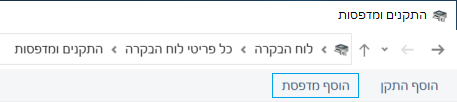
זה יתחיל לבצע סריקה, לא צריך לחכות שיסיים, פשוט נלחץ למטה על

ואז יפתח לנו חלונית עם כל מיני אפשרויות
מדפסת USB
אם זה מדפסת עם חיבור USB בוחרים באפשרות האחרונה

ובשלב הבא בוחרים ביציאה שמופיע בה USB

מדפסת רשת
אם זה מדפסת רשת בוחרים באפשרות הזאת

ואז צריך להכניס את הIP של המדפסתולאחר מכן להמשיך את תהליך ההוספה ולאשר את הדריבר שהוא מציע לנו
לאחר ההוספה אמור להופיע עותק נוסף של המדפסת
באפשרויות הדפסה של כל מדפסת בוחרים לכל מדפסת איך רוצים שתדפיס דו צדדי, 2 בדף וכו'ובהגדרות מדפסת נבחר שם למדפסת לפי ההגדרה שהגדרנו
כמו כן ניתן לבחור שם איזה מדפסת היא ברירת מחדל כלומר שתמיד תופיע ראשונה למי שמדפיס ורק אם ירצה לשנות יבחר במדפסת אחרת
על ידי לחצן ימני על המדפסת
ונקבע כברירת מחדל ושם נבחר במדפסת הרצויהבחלק מהמחשבים זה יופיע כמדפסת אחת
אבל כשלוחצים הגדרות מדפסת או הגדרות הדפסה זה מביא את שתי המדפסות, וכך אפשר גם לשנות כנ"ל
ובחלק מהמחשבים זה מופיע כל מדפסת בפני עצמה -
הוזכר על-ידי B bbn
-
הוזכר על-ידי מ משה שמחה
-
הוזכר על-ידי צ צפוני
-
הוזכר על-ידי צ צפוני